L'orientamento orizzontale dello schermo è lo standard, ma c'è un altro modo. La funzione può essere utile se volete usare un secondo monitor in verticale. Vi mostriamo come ruotare lo schermo in Windows 10.
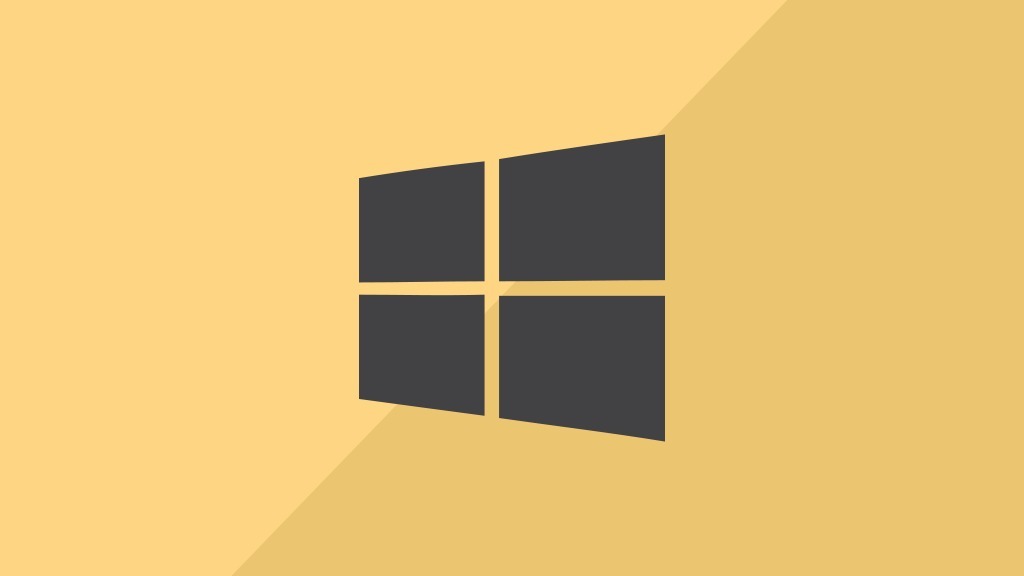
È possibile ruotare lo schermo in Windows 10 tramite le impostazioni.
Come ruotare lo schermo in Windows 10
Non sono pochi gli schermi moderni che possono essere ruotati verticalmente sul proprio supporto. Questo orientamento è particolarmente adatto per i secondi monitor, poiché alcune applicazioni, come i programmi di chat, si adattano meglio. Se il vostro monitor non può essere ruotato facilmente, potete invece ruotare il display dello schermo. Il modo più veloce per farlo sotto Windows 10 è quello di utilizzare una scorciatoia. Tenere premuti i tasti "Ctrl" + "Alt" e ruotare lo schermo nella direzione desiderata utilizzando i tasti freccia.
Windows 10: Ruotare lo schermo nelle impostazioni
Per ruotare lo schermo in Windows 10, procedere come segue:
- Premere "Win" + "I" per aprire le "Impostazioni di Windows".
- Prima richiama "Sistema" e poi "Display".
- Lì troverai il menu di selezione sotto "Orientamento dello schermo". Per impostazione predefinita, è impostato il formato orizzontale. Seleziona uno degli altri formati, come il ritratto, dal menu a tendina.
La visualizzazione viene quindi commutata. Potete mantenere il nuovo orientamento o ripristinarlo. Se vuoi eseguire la rotazione su un secondo monitor, il puntatore del mouse deve essere sul desktop di questo monitor.
